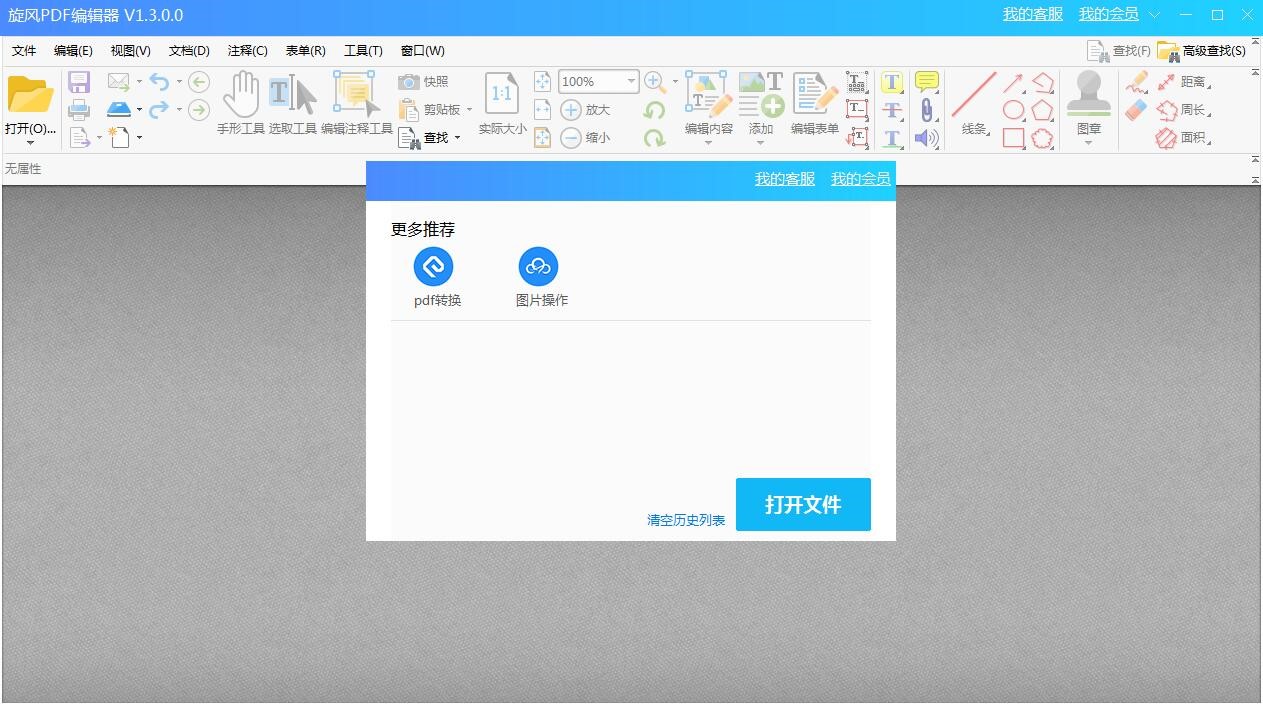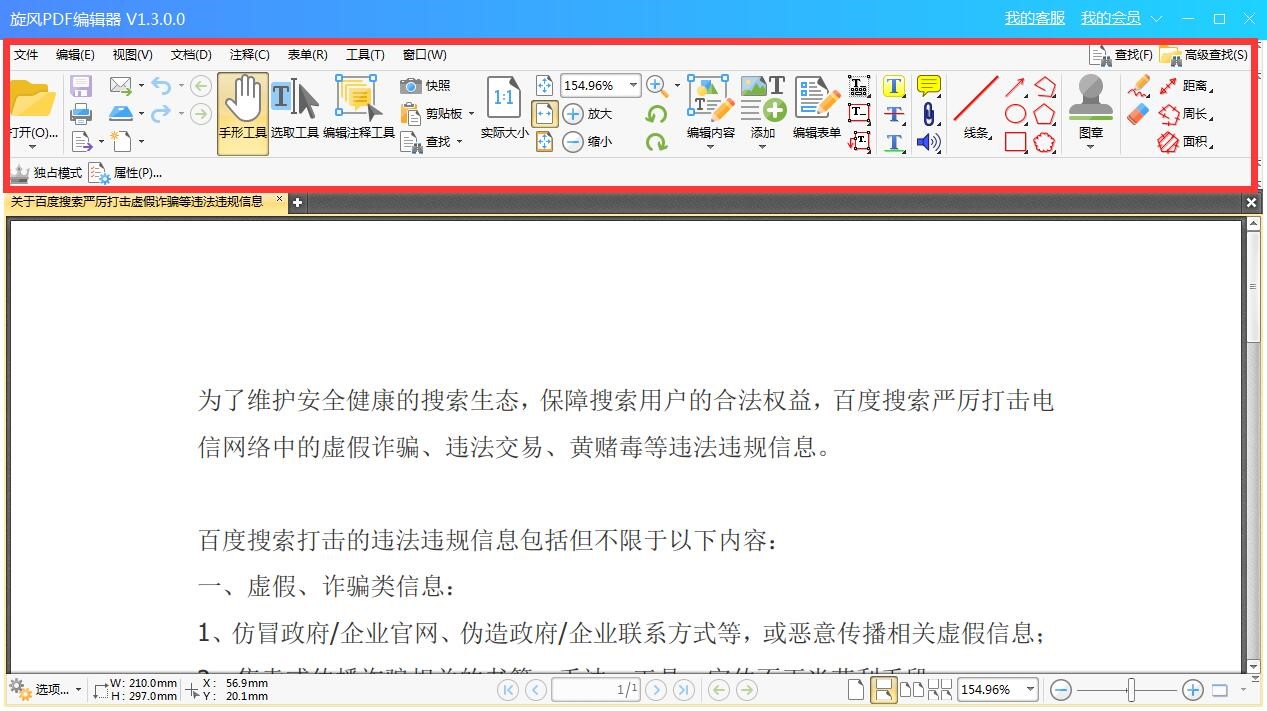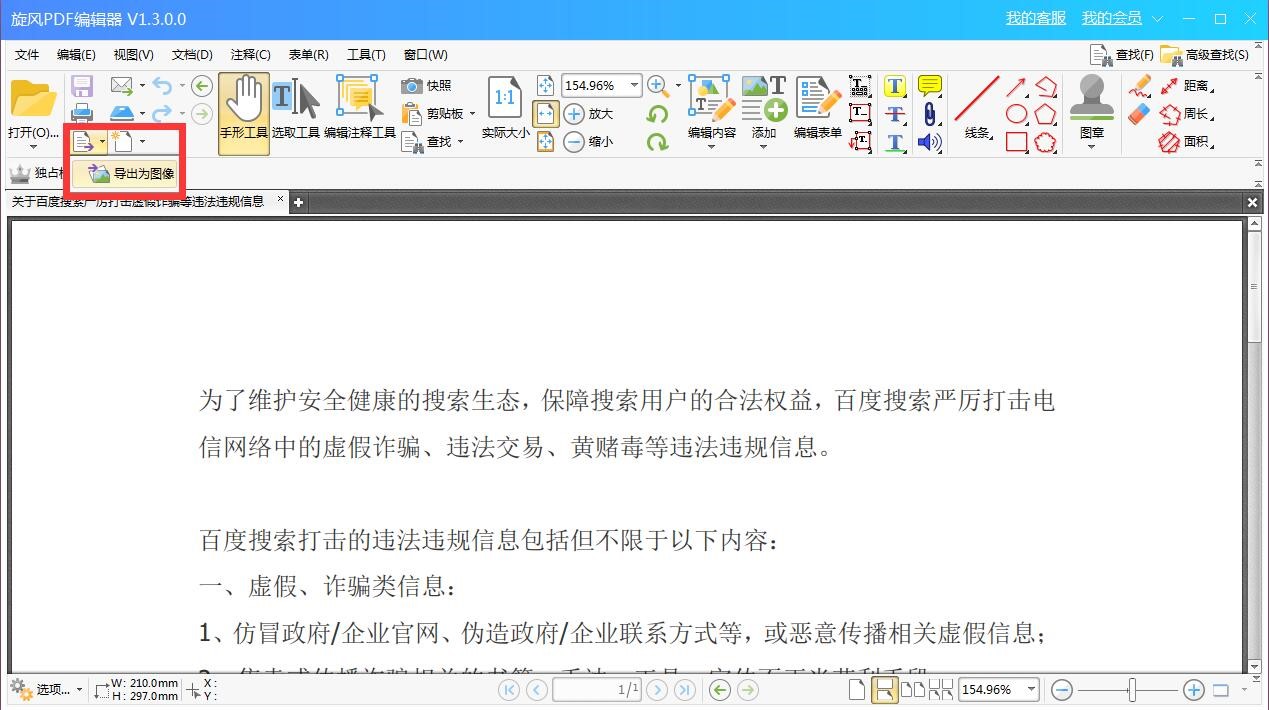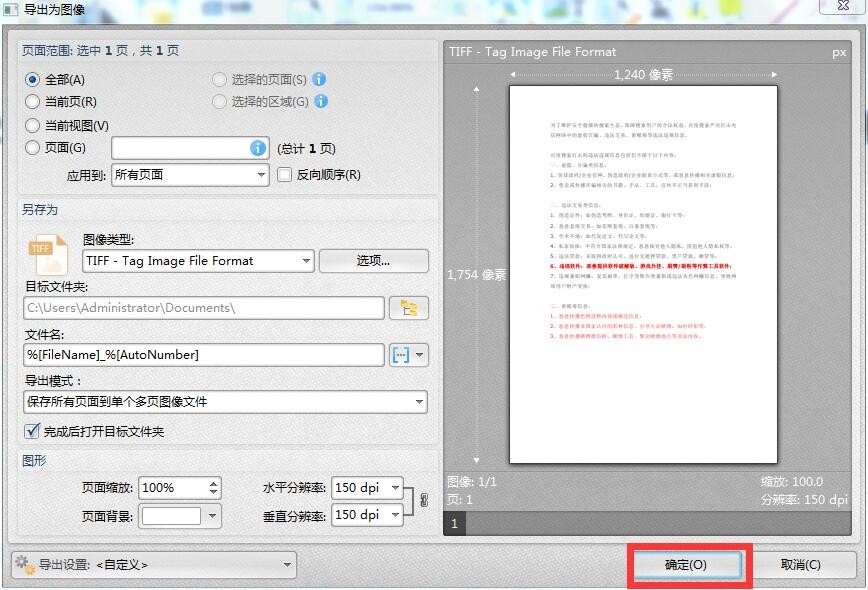怎么使用旋风PDF编辑器导出图像?功能介绍
旋风PDF编辑器官方版是一款提供友好界面、功能实用的正版软件,安全可靠且操作简便的PDF编辑工具。旋风PDF编辑器官方版功能出众,专业级PDF编辑处理功能给用户朋友们提供,涵盖了PDF编辑与转换、批注和加密,还有电子签章与表单等诸多功能,点击工具栏中的编辑内容按钮,就可以开启编辑内容模式,可以像编辑Word一样,可以对PDF文件进行整体操作,编辑PDF文件,有需要的朋友就在本站下载体验吧。
旋风PDF编辑器功能介绍和使用说明图1
旋风PDF编辑器功能介绍:
一、多种PDF编辑功能:
1、修改PDF内容
修改PDF内容中的文字像word一样,文档的图片与颜色,修改字体、文字的大小和表单内容等。
2、合并和拆分
支持新建、裁剪、提取与删除,支持对PDF文档的合并和拆分,还有旋转页面.
3、保护安全
给pdf文件加密,自定义加密等级,防止文件被人恶意传播。也可自行去除水印和密码,PDF水印添加防止文件篡改。
4、电子签名企业级
添加电子签名等同于笔签,PDF文件在招标文件、合同文件,同样具有效力项目文件。
二、随心编辑PDF文件:
1、标记、编辑和注释
将注释添加为文本框、便笺,您还可以使用手绘工具或者添加形状,您可以随意编辑或者突出显示重要文本。
2、切割、提取和旋转PDF
几个PDF页面一次提取来创建新的PDF文档,轻松添加、旋转和删除,以及提取、裁剪和重组页面。
3、电子签名
为您的手写签名创建一个,使用行业标准加密数字签名。自定义的印章,您也可以使用预定义,例如“已批准”、“已审核”和“机密”。
4、拆分和合并
合并到一个PDF中,将不同的文件格式,或者将拆分成多个PDF的一个PDF。
旋风PDF编辑器使用说明:
1、在电脑桌面上,我们可以双击旋风PDF编辑器软件的快捷方式,图标如下图所示,双击打开软件;
旋风PDF编辑器功能介绍和使用说明图2
2、进入旋风PDF编辑器,在软件主页中,点击左上角的“打开文件”选项;
旋风PDF编辑器功能介绍和使用说明图3
3、在电脑中,这里我们选择一个PDF文件,双击并打开;
旋风PDF编辑器功能介绍和使用说明图4
4、打开文件之后,软件为我们提供的多个功能在界面上分显示,根据自己需要,可以进行编辑与处理;
旋风PDF编辑器功能介绍和使用说明图5
5、我们点击如下图红框中的图示按钮,该PDF文件可以将其导出为图像;
旋风PDF编辑器功能介绍和使用说明图6
6、然后,我们在导出的界面中,设置一下图像类型、页面范围、文件名、目标文件夹与导出模式等;
旋风PDF编辑器功能介绍和使用说明图7
7、最后,设置完成后,点击确定按钮即可。
旋风PDF编辑器功能介绍和使用说明图8
相关下载
相关文章
相关软件
大家都在找